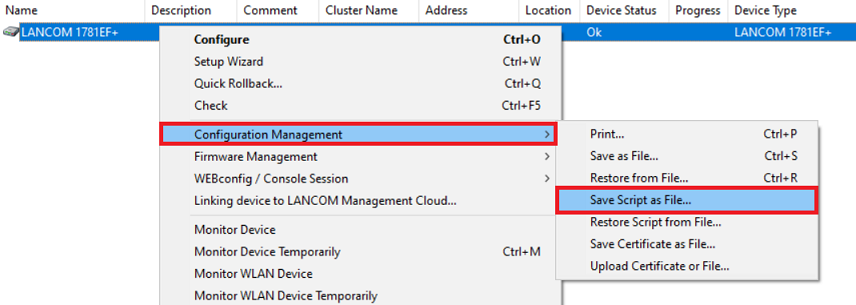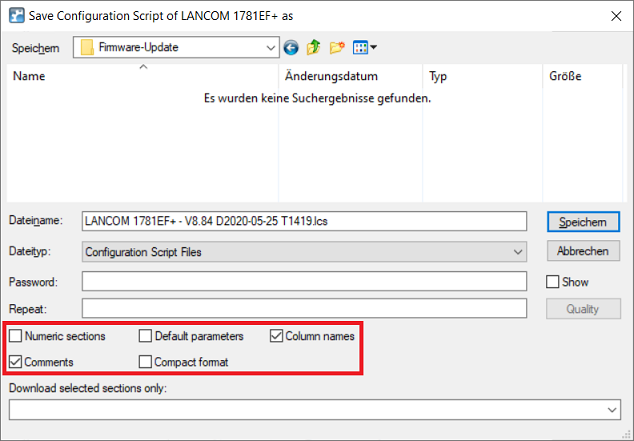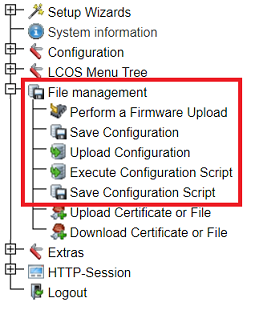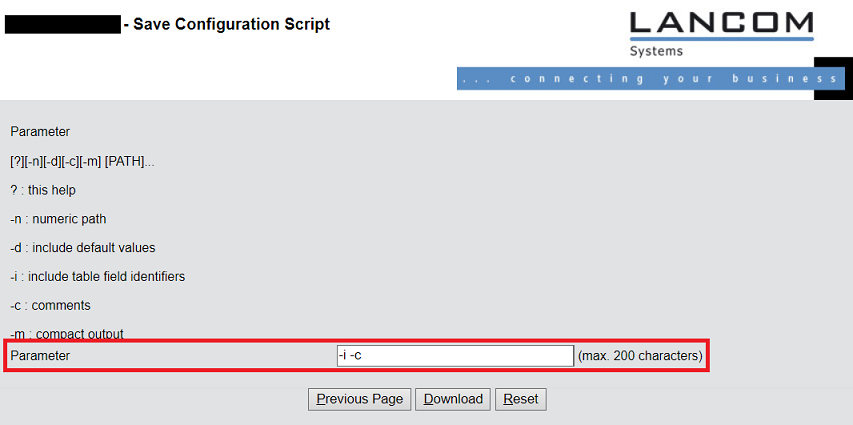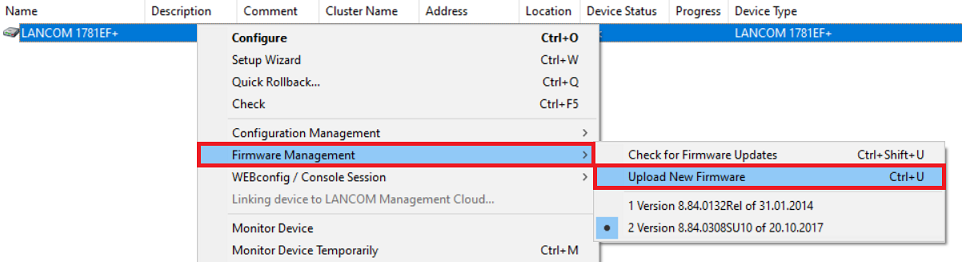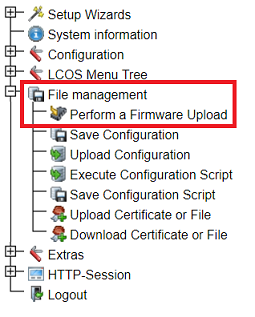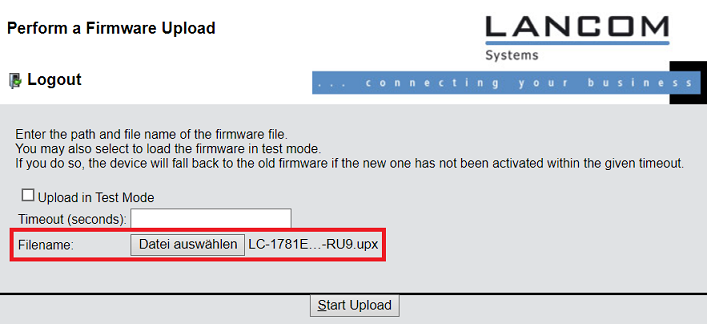...
| Seiteneigenschaften |
|---|
Description:
In diesem Artikel wird beschrieben, wie Sie ein Firmware-Update bei LANCOM Geräten durchführen, bei denen zwischen der alten und der neuen Firmware ein großer Versionsunterschied besteht (z.B. Update von This article describes how to perform a firmware update for LANCOM devices that have a large difference between the versions of the old and new firmware (e.g. updating from LCOS 8.x auf to LCOS 10.x).
In neuen LCOS Versionen sind Konverter enthalten, welche bei Bedarf geänderte Konfigurationsparameter in die entsprechenden Parameter der neuen LCOS Version überführen. Bei einem direkten LCOS Update über mehrere Versionen (z.B. von LCOS 8.x auf LCOS 10.x) überarbeiten diese Konverter die Konfiguration des LANCOM Gerätes kumulativ.
| Info |
|---|
| Ein Firmware-Downgrade kann nicht über Konverter abgebildet werden. |
Standard-Einstellungen, welche in neuen LCOS Versionen andere Parameter aufweisen, werden von den Konvertern nicht geändert. Hierdurch wird sichergestellt, dass gemeinsam genutzte Standard-Parameter (z.B.Standard-Verschlüsselungs-Algorithmen in einer VPN-Verbindung) auch nach einem LCOS update nicht verändert werden und u.a. VPN Verbindungen somit funktionsfähig bleiben.
Newer LCOS versions contain converters that adapt configuration parameters that you have modified into parameters that are suitable for the newer LCOS version. For a direct LCOS update that jumps several versions (e.g. from LCOS 8.x to LCOS 10.x), these converters modify the configuration of the LANCOM device cumulatively.
| Info |
|---|
It is not possible to use a converter to derive a firmware downgrade. |
Converters do not modify default settings that have different parameters in newer LCOS versions. This ensures that common default parameters (e.g. default encryption algorithms used for a VPN connection) stay unchanged after an LCOS update, i.e. so that VPN connections will continue to function.
| Info |
|---|
Following an LCOS update, the default settings of a new LCOS version only come into effect after the device is reset to its factory settings. LANCOM Systems recommends that you save the existing configuration of the LANCOM device to a script file before performing the factory reset. After the factory reset, the file should be imported and then checked (see step 4). This procedure is described below |
| Info |
Die Standard-Einstellungen einer neuen LCOS Version werden nach einem LCOS update erst wirksam, nachdem das Gerät in den Werkszustand zurück gesetzt wurde. LANCOM Systems empfiehlt, vor einem Werksreset die bestehende Konfiguration des LANCOM Gerätes in eine Skript-Datei zu speichern und diese nach dem Werksreset wieder in das Gerät einzuspielen und zu überprüfen (siehe Schritt 4). Diese Vorgehensweise wird im Folgenden beschrieben. |
Requirements:
- LANtools (download latest version)
- Beliebiger Browser für den Zugriff auf Any browser for access using WEBconfig
- SSH - Client wie z, e.Bg. PuTTY
Procedure:
1. Erstellen einer Skript-Sicherung:
Sie können eine Skript-Sicherung entweder per LANconfig oder über das WEBconfig durchführen. Beide Vorgehensweisen werden hier beschrieben.
) Creating a script backup:
A script backup can be performed with either LANconfig or WEBconfig. Both approaches are described here.
1.1) Creating a script backup with 1.1 Erstellen einer Skript-Sicherung per LANconfig:
1.1.1 Markieren Sie den Router ) Select the router in LANconfig, führen einen Rechtsklick aus und wählen im Kontextmenü Configuration Management → Save Script as File sichern aus, right-click on it and, from the context menu, choose Configuration management → Save script as file.
1.1.2 Belassen Sie die Auswahl auf den Standard-Werten, sodass nur Column names und Comments ausgewählt ist) Retain the default values, i.e. only the Column names and Comments are selected.
| Hinweis |
|---|
Die Option Default parameters darf auf keinen Fall ausgewählt werden und die Option Column names muss gesetzt sein, da es ansonsten gegebenenfalls zu Fehlern bei der anschließenden Übernahme der Konfiguration kommen kann! Die Option Default parameters darf auch aus dem Grund nicht ausgewählt werden, da in aktuelleren Firmware-Versionen viele Standard-Einstellungen zugunsten einer höheren Sicherheit abgeändert wurden! |
Be sure not to select the Default parameters option! The option Column names must be set, otherwise there may be errors when transferring the configuration later. Another reason not to select the Default parameters option is that, in the interests of improved security, many default settings have been changed in more recent firmware versions. |
1.2) Creating a script backup by using 1.2 Erstellen einer Skript-Sicherung per WEBconfig:
1.2.1 Verbinden Sie sich mit dem Router per WEBconfig und wechseln in das Menü ) Connect to the router using WEBconfig and switch to the menu File management → Save Configuration Scriptconfiguration script.
1.2.2 Hinterlegen Sie bei zusätzliche Parameter die Parameter ) Use the arguments -i und and -cc for Parameter.
| Hinweis |
|---|
Der Parameter -d darf auf keinen Fall hinterlegt werden und der Parameter -i muss gesetzt sein, da es ansonsten gegebenenfalls zu Fehlern bei der anschließenden Übernahme der Konfiguration kommen kann! Der Parameter -d darf auch aus dem Grund nicht ausgewählt werden, da in aktuelleren Firmware-Versionen viele Standard-Einstellungen zugunsten einer höheren Sicherheit abgeändert wurden! |
2. Zurücksetzen des Gerätes in den Werkszustand:
Setzen Sie das Gerät über den Reset-Taster oder per Konsole auf den Werkszustand zurück.
3. Update der Firmware:
Laden Sie die aktuelle Firmware für Ihr Gerät aus dem Download-Bereich herunter und laden dies entweder per LANconfig oder per WEBconfig in Ihr Gerät hoch.
Be sure not to use the argument -d! The argument -i must be set, otherwise there may be errors when transferring the configuration later. Another reason not to use the argument -d is that, in the interests of improved security, many default settings have been changed in more recent firmware versions. |
2) Restoring the device factory settings:
Reset the device to its factory settings using the reset button, or from the CLI
3) Updating the firmware:
Download the latest firmware for your device from the download area and upload this to your device using either LANconfig or WEBconfig.
3.1) Firmware upload with 3.1 Firmware-Upload per LANconfig:
3.1.1 Markieren Sie das Gerät ) Select the device in LANconfig, führen einen Rechtsklick aus und wählen im Kontextmenü Firmware Management , right-click on it and, from the context menu, choose Firmware management → Upload new Firmware ausfirmware.
| Info |
|---|
Es besteht auch die Möglichkeit, die Firmware-Datei per Drag & Drop auf das Gerät zu ziehenYou also have option to drag & drop the firmware file onto the device. |
3.1.2 Wählen Sie die neue Firmware aus und laden diese in das Gerät hoch) Select the firmware and upload it to the device.
3.2) Firmware -Upload per upload with WEBconfig:
3.2.1 Verbinden Sie sich mit dem Router per WEBconfig und wechseln in das Menü ) Connect to the router using WEBconfig and switch to the menu File management → Perform a Firmware Uploadfirmware upload.
3.2.2 Wählen Sie die neue Firmware aus und laden diese in das Gerät hoch2) Select the firmware and upload it to the device.
4. Hochladen der Skript-Sicherung und Prüfen auf Skript-Fehler:
...